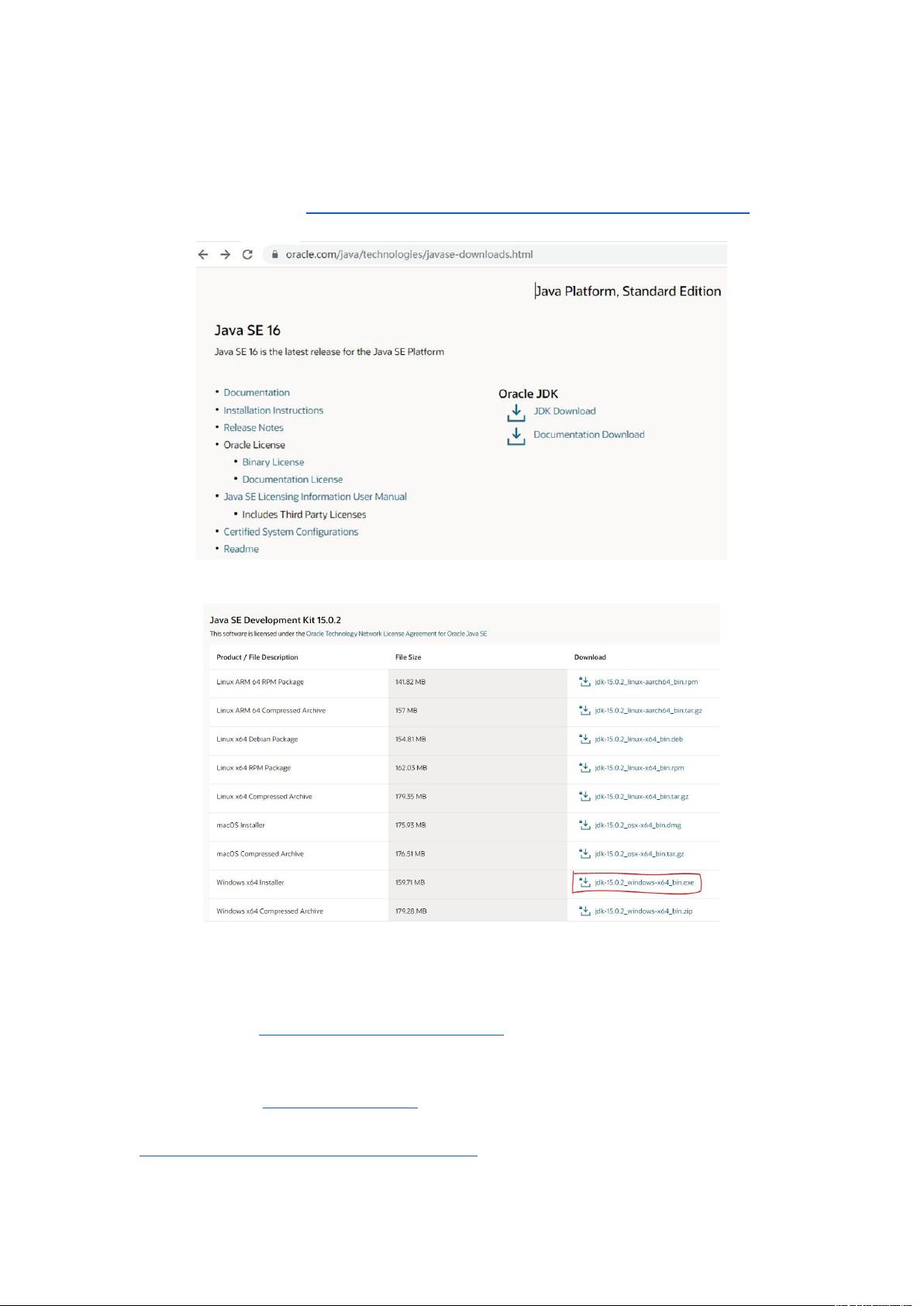Java环境配置与Eclipse+MySQL安装指南
需积分: 9 83 浏览量
更新于2024-08-26
收藏 965KB DOCX 举报
"自然语言处理Java开发环境配置涉及多个步骤,包括JDK的安装、Eclipse开发工具的配置以及MySQL数据库的设置。以下是详细的过程和注意事项。
A.Windows系统x64 Java开发环境配置
1. JDK的安装与环境变量配置
- 首先,访问Oracle官方网站(https://www.oracle.com/java/technologies/javase-downloads.html),选择适合的JDK版本进行下载,确保与操作系统匹配(这里是x64版本)。
- 完成下载后,运行安装程序,遵循向导指示进行安装。在安装过程中,记得勾选“添加Java到系统环境变量”选项,这样可以自动配置PATH环境变量,使得命令行能够识别Java命令。
- 如果没有自动配置环境变量,需要手动操作:打开控制面板,依次进入“系统和安全”>“系统”>“高级系统设置”>“高级”>“环境变量”,在系统变量中新建或编辑PATH变量,添加JDK的bin目录路径。
2. Eclipse开发工具的安装
- 进入Eclipse官网(https://www.eclipse.org/downloads/),下载适用于Java开发的eclipse-inst-jre-win64.exe文件。
- 双击下载的安装程序,根据提示进行安装。选择合适的安装位置,然后配置工作空间,以便于组织项目。
- 安装完成后,启动Eclipse,可以配置Eclipse的Java开发环境,如JRE设置、编码格式等。
3. MySQL数据库的安装与配置
- 访问MySQL官网(https://dev.mysql.com/),在DOWNLOAD菜单下找到“MYSQL Community Edition”> “MYSQL on Windows (Installer & Tool)”,选择合适的版本下载安装包。
- 解压缩文件到一个无中文字符的路径下,以避免可能出现的编码问题。
- 创建my.ini配置文件,将文件名my.txt更改为my.ini,使用ANSI编码格式。
- 在my.ini文件中,配置MySQL的相关参数,如端口(port=3306)、安装目录(basedir)、数据存放目录(datadir,可自定义)、最大连接数(max_connections)、允许连接失败次数(max_connect_errors)、服务器字符集(character-set-server=utf8)和默认存储引擎(default-storage-engine=INNODB)等。
- 安装完成后,需要启动MySQL服务,可以通过命令行或者服务管理工具进行。
自然语言处理的Java开发还需要注意以下几点:
- 确保电脑上安装了Git,因为很多自然语言处理库(如Stanford CoreNLP、Apache OpenNLP等)需要从GitHub克隆。
- 设置JDK的版本,因为一些NLP库可能需要特定版本的Java才能正常运行。
- 安装并配置Maven或Gradle,这两个构建工具可以帮助管理和构建依赖于多库的项目。
- 学习并理解基本的SQL语句,因为许多NLP应用可能需要与数据库交互来存储和检索数据。
- 熟悉Java集合框架和多线程编程,这对于处理大量文本数据和实现高效算法至关重要。
在配置好开发环境后,可以开始使用Java进行自然语言处理的开发,例如使用Stanford CoreNLP进行分词、词性标注、命名实体识别等任务,或者利用Apache OpenNLP进行句法分析和实体链接。同时,也可以探索其他Java NLP库,如GATE、NLTK(通过Java接口)等,以满足特定的需求。"
643 浏览量
2024-07-10 上传
188 浏览量
226 浏览量
732 浏览量
594 浏览量
713 浏览量
228 浏览量
2024-11-19 上传
qq_42985565
- 粉丝: 0
- 资源: 3
最新资源
- 易语言BASS音乐盒
- Draft 2020-10-26 09:34:16-数据集
- Мотолькулятор-crx插件
- 作品答辩PPT指导模版.rar
- Dockboard-开源
- nativescript-fb-analytics:轻量级NativeScript插件,可将Facebook Analytics添加到iOS和Android应用程序
- 视频商店:Guia Objetos IV
- NotNews!-crx插件
- 易语言Beep卡农
- SFE_CC3000_Library:用于 TI CC3000 WiFi 模块的 Arduino 库
- FogPlacementWithSelfLearning
- mpu6050_姿态传感器_姿态解算_TI_
- Unfixed google search form-crx插件
- lipyd:用于脂质组学LC MSMS数据分析的Python模块
- java图书管理系统实现代码
- nativescript-disable-bitcode:禁用CocoaPods位码的NativeScript插件